Расскажу, как настроить для участка плана этажа секущий диапазон, который отличается от секущего диапазона для всего остального плана. Например, у вас в здании атриум и нужно на одном плане этажа показать трубу и в пределах этажа, и под перекрытием атриума. Если не знакомы с секущим диапазоном как инструментом, то читайте сначала отдельную статью про него.
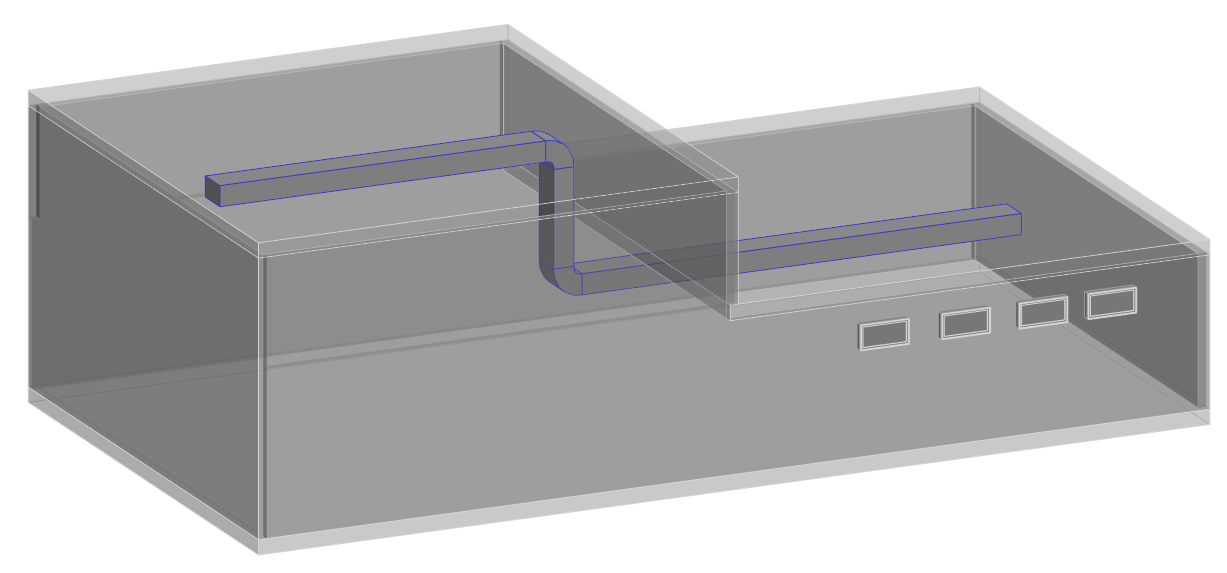
Также ситуация может быть такая: у вас производственное здание, в нём окна располагаются не на обычной высоте, как в гражданском здании, а где-то высоко, какие-нибудь там фрамуги узкие. Но вам на плане нужно их показать, потому что у вас там клапан стеновой или ещё что-нибудь. Ну вот надо, не спрашивайте, зачем.
Если мы используем обычные настройки секущего диапазона для всего этажа, то получаем на первом этаже вот такую картину: видно только тот воздуховод, что идёт в пределах первого этажа, и подъём. Окна тоже не видим, поскольку стандартное значение секущей плоскости лежит на высоте 1200 мм. А окна я сделал выше, на 2500 мм.
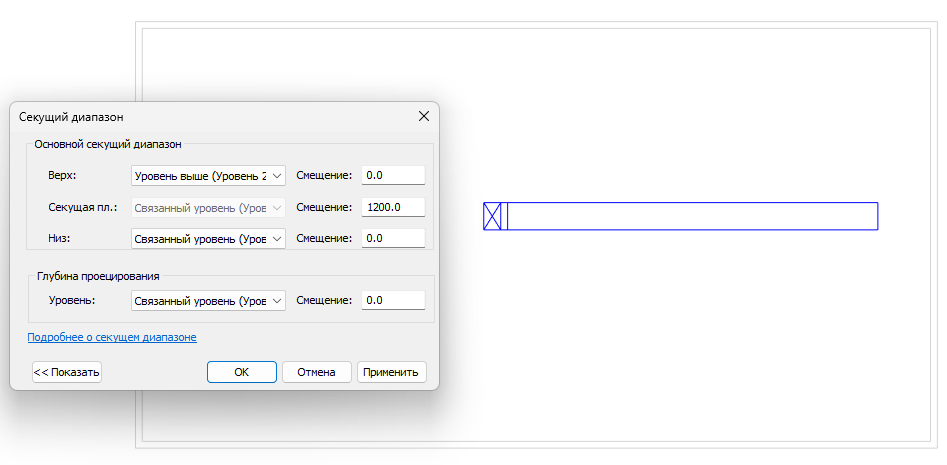
Фрагмент плана
Чтобы у определённого участка плана этажа задать свои настройки секущего диапазона, идём на вкладку «Вид», ищем команду «Виды в плане», нажимаем, в меню будет команда «Фрагмент плана». Тут же рядом есть команда «Фрагмент», она нужна для создания... фрагмента плана. Это такое дурацкое наложение перевода.
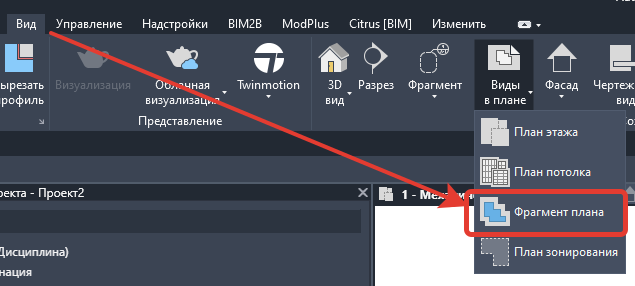
Фрагмент — это инструмент для создания нового вида, того, что мы и называем фрагментом плана.
Фрагмент плана — это инструмент для настройки других значений секущего диапазона у выделенной области. Мне кажется, было бы удобнее назвать эту команду «Область плана» или «Участок плана», чтобы не было пересечений с другим термином.
Выбираем команду и попадаем в режим эскиза — надо нарисовать контур для участка с другим секущим диапазоном. Он может быть как прямоугольным, так и изломанным. Я специально нарисую непрямоугольным. При выделении контура в свойствах будет кнопка для изменения секущего диапазона. Раньше она была и на ленте, но видимо в новых версиях что-то поменяли, в 2025 я эту кнопку больше не вижу.
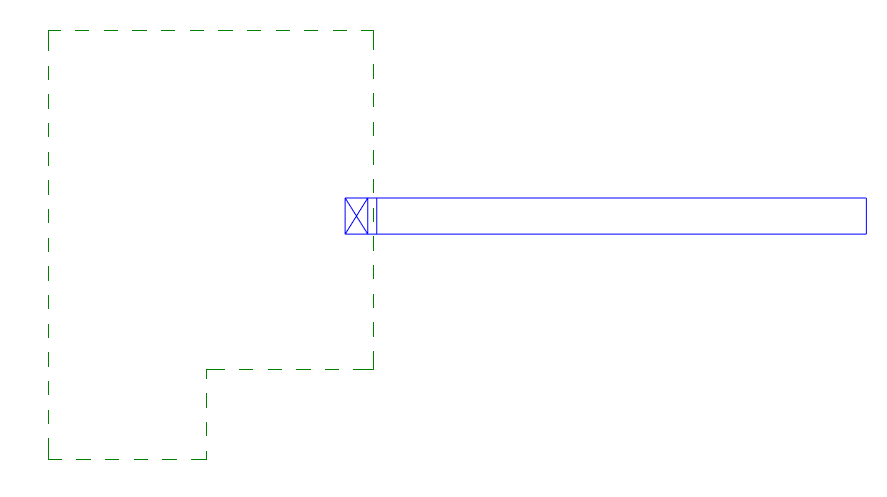
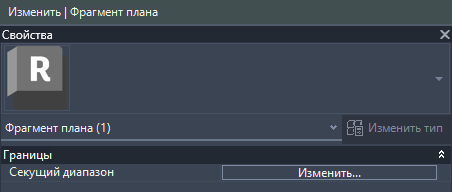
Жмём по кнопке и настраиваем нужный секущий диапазон. В данном случае я сделаю верх неограниченным, а секущую плоскость подниму на 5000 мм, чтобы появилась стены со второго этажа.
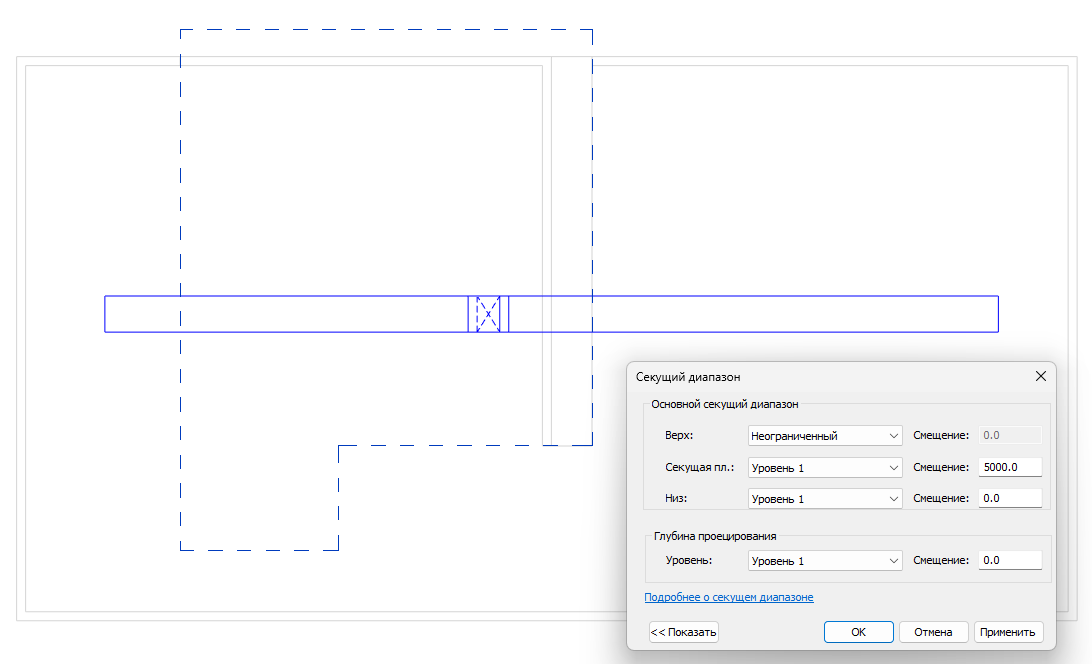
Обратите внимание! Мой фрагмент пересекает воздуховод, что идёт выше, то есть воздуховод не попадает целиком в фрагмент плана, тем не менее он отображается целиком. А вот стену пересекает, и она отображается только в пределах фрагмента. Это особенность инженерных категорий.
В Ревите они являются невырезаемой геометрией, поэтому не подрезаются секущей плоскостью и фрагментом плана. Поэтому иногда придётся делить воздуховод или трубу на отдельные участки семейством-разделителем, чтобы они корректно отображались. Либо вести границу по какому-нибудь фитингу или арматуре.
Теперь по аналогии разберёмся с окнами — хочу показать их на плане этажа, но при этом не менять основной секущий диапазон. Такое бывает нужно, потому что секущая плоскость «режет» строительные элементы и не всегда можно просто поднять его. Например, если его поднять на высоту 2500, где находится низ окон, то пропадут двери, которые обычно высотой проёма 2100. Пусть у меня дверей тут нет, зато они есть в ваших моделях.
Тут методика та же: нарисовали границу, задачи настройки и получили желаемый вид.
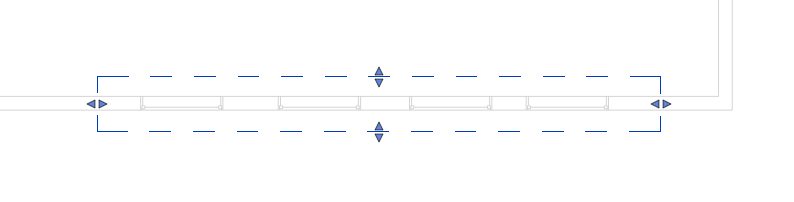
В результате мы получаем план с отображением разных элементов на разной высоте, однако и границы мы тоже видим. Появляется тревога: а если они и на печати вылезут? Будет некрасиво.
Тут можно не переживать. Вы можете либо при печати в настройках поставить галочку «Скрыть опорные/рабочие плоскости». Тогда на печати эти границы сами скроются.

Если вам беспокоят эти линии чисто по эстетическим соображениям, например, мне вот не нравится, что эти линии видно, то их отображение можно отключить, не удаляя сами настройки диапазонов. Любые такие линии — это аннотации. Поэтому их можно отключить как категорию аннотаций в видимости/графике. Про которую тоже можно прочитать статью.
Зайдите в видимости/графике на вкладку «Категории аннотаций», найдите «Фрагменты плана». Не перепутайте с «Фрагменты». Снимите галочку и вуаля, вид чистенький, без пунктирных границ.
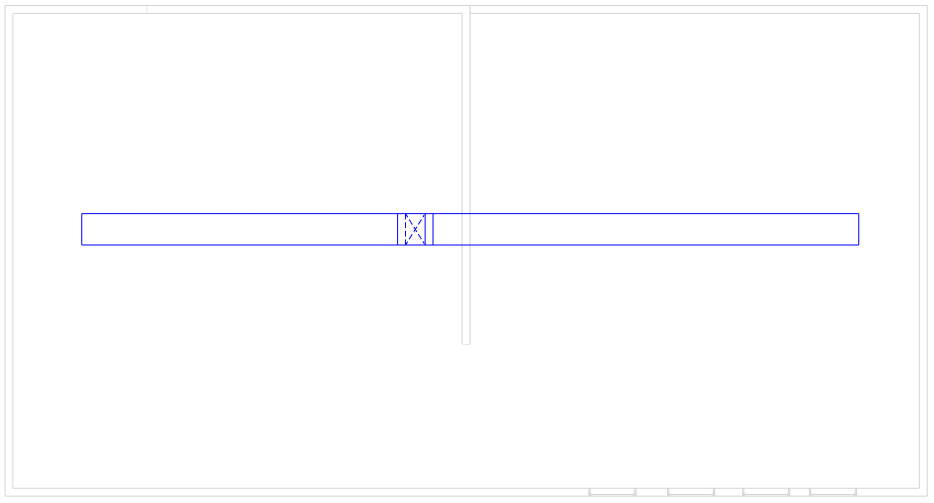
Конечно, это не очень хорошо, так как из-за этого другие пользователи не поймут, что тут на виде есть эти границы, придётся выяснять это и тратить время. Но тут уж как договоритесь в компании или между собой. Вариант скрывать только настройками печати тоже вполне понятный.
Если эта статья была вам полезна, напишите приятный комментарий или просто сделайте себе вкусный чаёк или кофе, побалуйте себя. Если статья не помогла, то такое бывает, зато картинки из Ревита 2025 посмотрели бесплатно без регистрации и смс.




КАК это работает?
Вчера возникла такая задача, сегодня мне в рекоменованное попадает эта статья!!! Статья месячной давности!!!
Я слежу за вами. Вы молодец, всё делаете правильно, продолжайте в том же духе.